电脑键盘换输入法怎么弄 如何快速切换输入法
电脑键盘是我们日常办公学习中不可或缺的工具,而在使用电脑键盘时,经常会遇到需要切换输入法的情况,想要快速切换输入法,可以通过简单的快捷键操作来实现。在Windows系统下,可以使用Ctrl+Shift组合键来快速切换输入法,而在Mac系统下,则可以使用Command+Space组合键来实现。掌握这些快捷操作,能够让我们在使用电脑键盘时更加便捷高效。
具体方法:
1.方法一:用快捷键切换输入法。在电脑底部的菜单栏中,有输入法的标志。我们把鼠标移到这个标志上,系统自动提示出现,“要切换输入法,按Windows键+空格”。那么我们需要切换的时候,在鼠标上找到这两个键。同时按下,选择自己需要的输入法即可。如果出现的不是自己需要的,再同时按下,直到出现自己的需要为止。
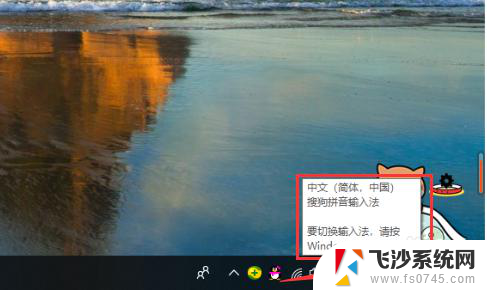
2.方法二:如果快捷键不能切换输入法了,我们按此操作。点开电脑小红框里的“开始”按钮,在出现的菜单里选择“设置”,点击。
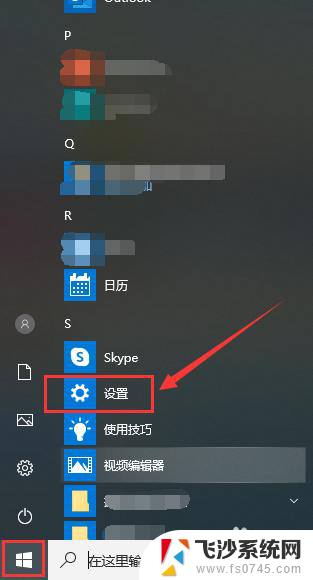
3.在设置页面,点击“设备”
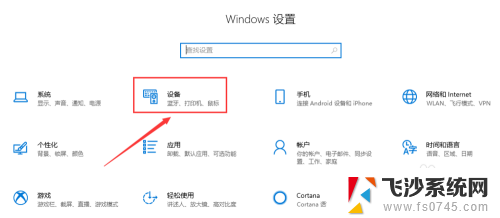
4.在此页面,点击“输入”
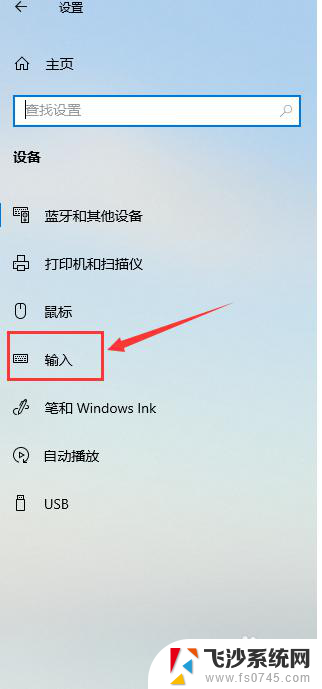
5.在输入页面,滑动鼠标,找到“更多键盘设置”,点击“高级键盘设置”。
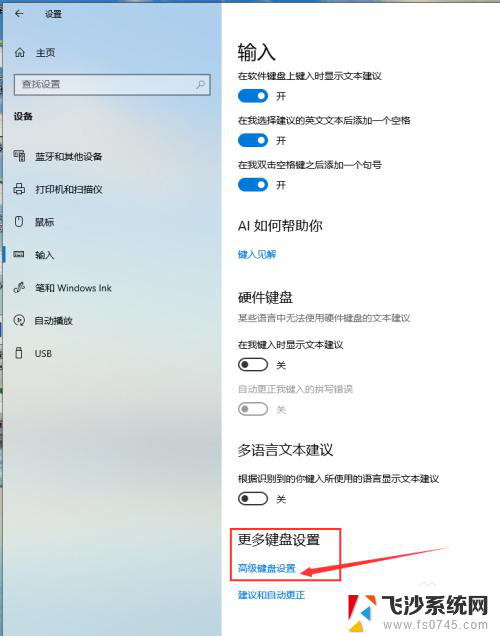
6.在页面“替代默认输入法”的黑方框内,下拉红箭头指向位置的菜单。
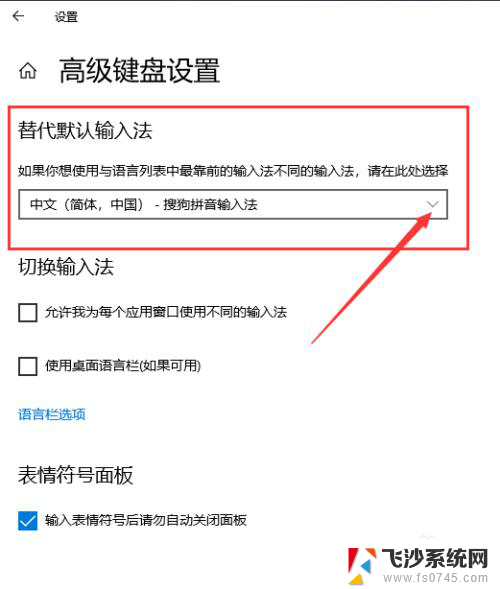
7.出现了系统及自己下载过的输入法,选中自己需要切换的输入法。在两个红箭头指向位置的小黑框内都挑勾,输入法切换完成。输入法根据自己的使用习惯,可以提前下载,显示栏可选择的就会多些。
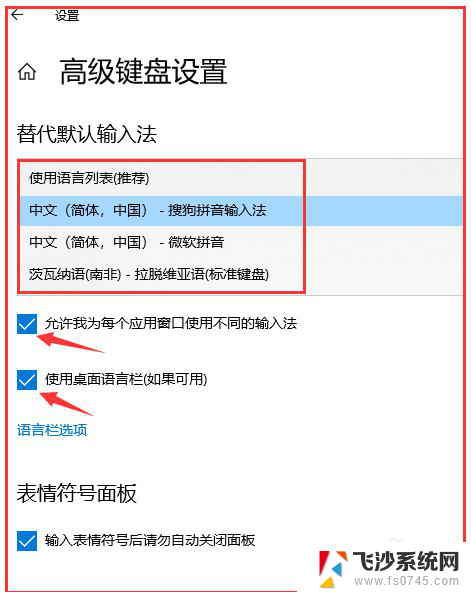
以上就是电脑键盘切换输入法的全部内容,如果你遇到这种情况,可以根据我的方法来解决,希望对大家有所帮助。
电脑键盘换输入法怎么弄 如何快速切换输入法相关教程
-
 电脑键盘输入切换按哪个键 键盘快速切换输入法方法
电脑键盘输入切换按哪个键 键盘快速切换输入法方法2024-03-02
-
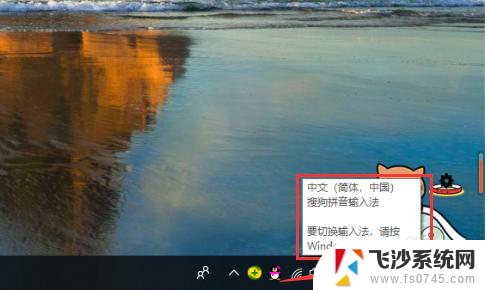 怎么样切换键盘输入法 如何设置输入法切换快捷键
怎么样切换键盘输入法 如何设置输入法切换快捷键2023-12-24
-
 在键盘上怎么切换输入法 电脑键盘如何快速切换输入法
在键盘上怎么切换输入法 电脑键盘如何快速切换输入法2023-11-10
-
 汉字输入法快捷键 键盘快速切换中英文输入法
汉字输入法快捷键 键盘快速切换中英文输入法2024-06-06
- 键盘上怎么切换中文输入法 键盘快速切换输入法的快捷键
- 中文输入法和英文输入法切换快捷键 如何在键盘上切换输入法
- 电脑键盘切换打字怎么切 电脑键盘如何快速切换输入法
- 搜狗输入法切换繁体 搜狗输入法简繁体切换快捷键
- mac电脑输入法切换快捷键 MacBook如何设置输入法切换快捷键
- 平板键盘怎么切换中文输入法 安卓手机外接键盘如何切换成中文输入法
- 电脑怎么打印机连接打印机 电脑连接打印机的步骤详解
- excel汇总表怎么取分表数据 Excel 如何合并多个分表数据到总表
- 笔记本没有鼠标箭头怎么办 电脑鼠标箭头消失了怎么回事
- 笔记本连接wifi但是不能上网 笔记本连接无线网络但无法打开网页怎么办
- 戴尔截屏快捷键 戴尔笔记本电脑截图快捷键是什么
- word中如何合并单元格 word文档合并单元格教程
电脑教程推荐
- 1 word上方的横线怎么删除 word文档如何去掉顶部横线
- 2 workstation12 密钥 VMware12虚拟机激活教程
- 3 苹果12pro怎么连接无线耳机 iphone12耳机连接不上怎么办
- 4 windows压缩文件管理器 Windows 10资源管理器怎么压缩文件
- 5 微信怎么设置提醒不显示内容 如何在微信收到信息时不显示消息内容
- 6 电脑qq怎样删除聊天记录 电脑上QQ聊天记录删除方法
- 7 电脑wps无法卸载 wps office彻底卸载步骤
- 8 电脑按什么重启 快捷键让电脑重启的方法
- 9 电脑桌面横屏了,怎么切换回来 电脑显示屏从横屏切换为竖屏的方法
- 10 excel如何忽略错误 Excel如何忽略所有错误